
【超簡単】Gメールで相手のメール開封確認をする方法
「大事なメールを送ったけど相手が確認したかわからない」
活動団体のメンバーや関係者同士でメールを送付する際に、このようなお悩みをお持ちの方はいらっしゃいませんか?
そんなお悩みを解決するツールとして「Mailtrack for Gmail」というChrome拡張機能があります。「Mailtrack for Gmail」は無料版と有料版がありますが、無料版であっても、回数無制限でメール開封のポップアップ通知やメール通知を受信することができる非常に役立つ機能です。
今回は、「Mailtrack for Gmail」を使用してGメールでメールの開封確認ができる方法を、実際の画像と共にご紹介します。
インストール方法
(1)Googleストアで「Mailtrack for Gmail」と検索しインストールする。
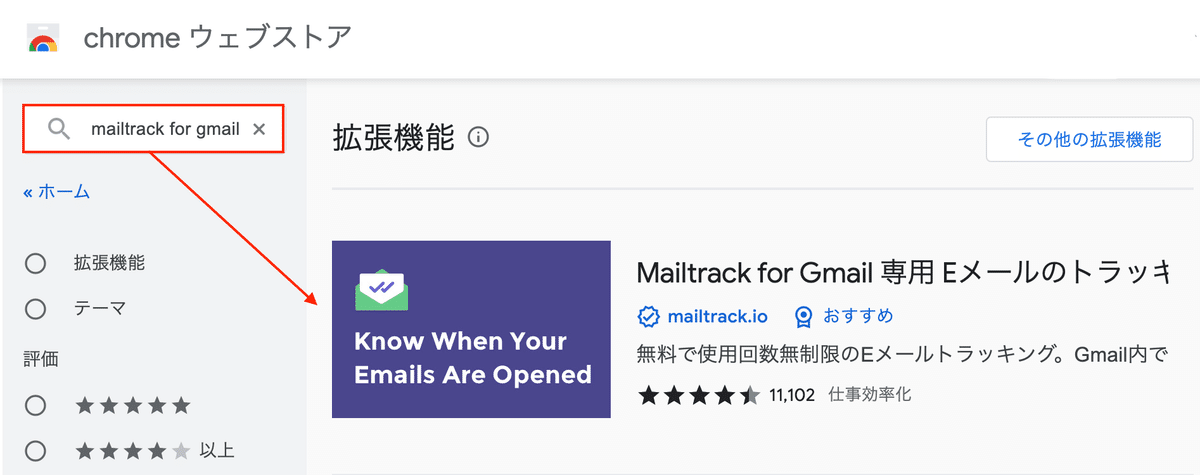
(2)「Connect with Google(Googleと接続する)」をクリックして、Googleアカウントと接続する。

(3)一番左が無料版。「Sign Up Free(無料登録)」をクリックする。
*今回は無料版をクリックします。

(4)「Instrallation Complete!(インストール完了)」が表示。「Go to Gmail(Gメールを開く)」をクリックして、Gメールを開く。
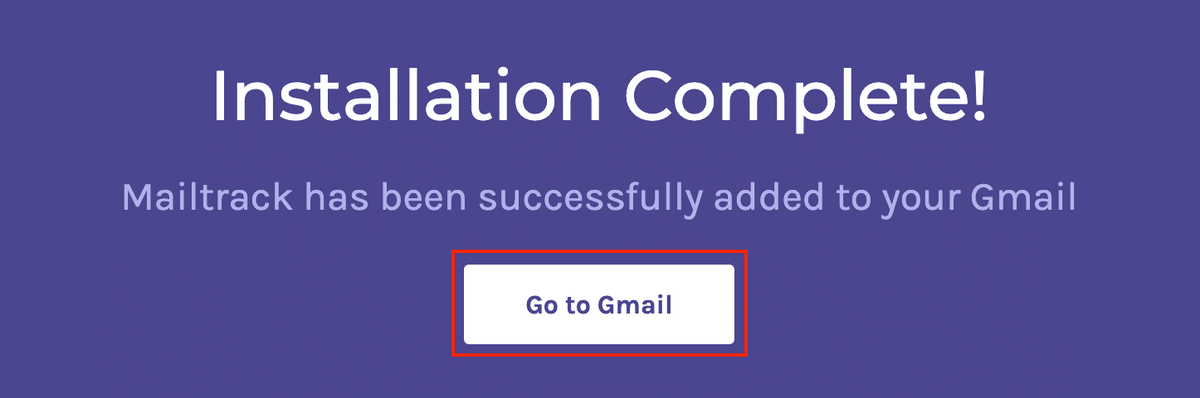
(5)正常にインストールされていると、Gメールの右上にメールマークが表示されます。

使用方法
(1)新規メールを作成。送信ボタン左横にある2つのマークの内、左側のマークをクリック。

(2)必要な項目を有効にする。*「Pro」は有料プランのみ
Tracking enabled for this email・・・メール開封確認機能を有効にする
When opend for the first time・・・相手が初めてメールを開封した場合通知する
If there’s no reply in 72h・・・72時間返信がない場合通知する
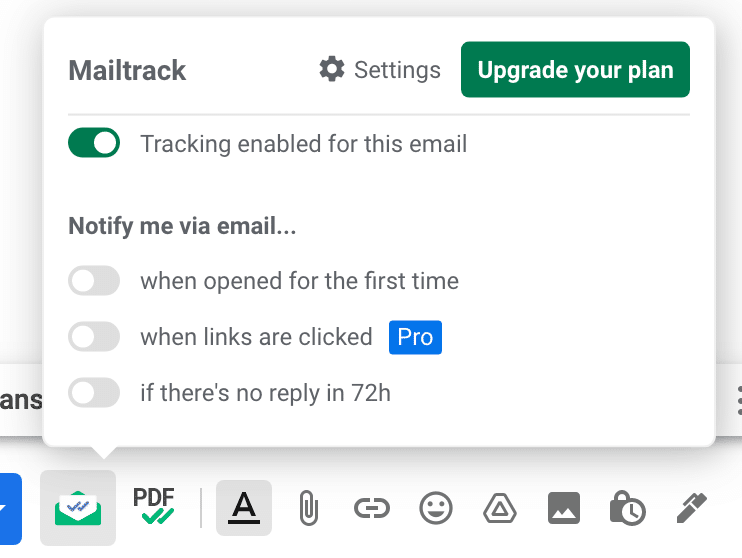
(3)メール送信後、Gメールの「送信済み」をクリックし確認する。
灰色のチェックのみ・・・メール開封確認機能が無効。
緑のチェックが1つ・・・メール送信済み。相手は未読の状態。
緑のチェックが2つ・・・メール送信済み。相手がメール確認済みの状態。
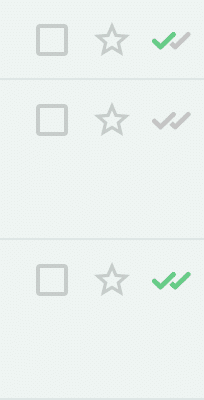
(4)チェックマークの上にマウスをかざすと、ポップアップが表示。何時にメールが開封されたかを確認できる。

設定方法
ここからは設定方法の説明です。機能をカスタマイズしたい方はご参考ください。
(1)Gメールの右上にあるマークをクリック。「Settings(設定)」をクリック。

(2)各通知機能の設定。*PROは有料版のみ。ここでは無料版のみの設定を解説します。
Incoming tracked emails indicator(Green dots)・・・相手から開封機能が有効なメールを受信した場合、緑の点で表示する
Track emails by default・・・デフォルトで開封機能を有効
Show Mailtrack Lists in Gmail’s menu・・・GメールにMailtrackのリストを表示
Real-time Notifications・・・開封通知をリアルタイムでポップアップ表示
Not opened reminders・・・相手がメール未開封の場合の通知を有効
Reviral notifications・・・以前に送ったメールの開封通知を有効
Email alerts when your email is opened・・・相手が初めてメールを開封した場合の通知を有効
Hot conversations・・・相手が短時間でメールを何度も開封した場合の通知を有効
Monitor reply・・・相手がメール未返信の場合の通知を有効
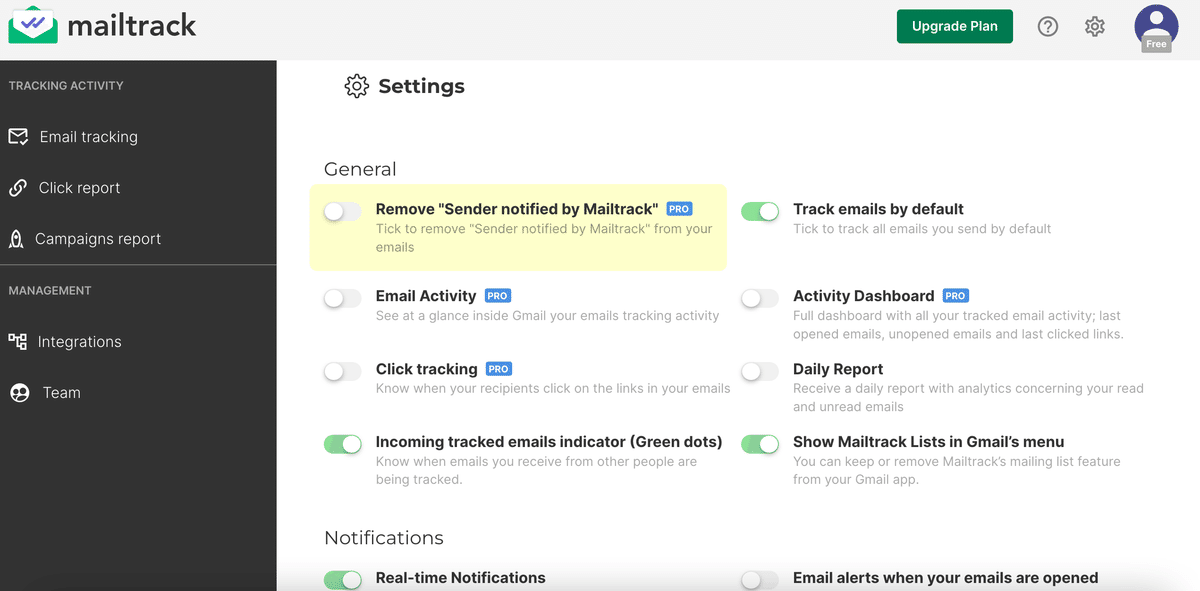
(3)左側メニューから「Email Tracking(メールの追跡)」をクリック。各メールの開封情報を確認。

いかがでしたでしょうか?
「Mailtrack for Gmail」は無料版でも十分に役立つ機能が備わっています。
例えば「イベント案内メールを送付したけど相手に開封されない」という場合でも、件名を変えてみたり、メールを送る時間を変えてみたりなどして開封確認を行うことで段々と相手に開封されやすいメールの作成ができるようになります。
誰でも簡単に今すぐ導入することができるので、ぜひご活用ください!
